Por ouvir muito acerca do Nitro Pro e a sua utilidade, você pode ter instalado a versão grátis do programa no seu computador. No entanto, após algum tempo, o seu período de teste chegará ao fim e você terá que colocar o código de registro original para continuar acessando ao software, e é por isso que a maior parte dos usuários resolve desinstalar o Nitro Pro do seu PC.
Antes de você desinstalar o Nitro Pro, você deve procurar uma alternativa melhor e mais barata. O PDFelement é a sua melhor escolha. Essa solução de PDF completa pode proporcionar-lhe mais vantagens do que o Nitro Pro.
O Nitro pode proporcionar-lhe a maioria das tarefas de criação, edição, conversão ou compartilhamento de todos os arquivos PDF padrão. No entanto, muitos usuários estão enfrentando problemas com o Nitro Pro e procurando desesperadamente uma alternativa eficaz. Com o PDFelement, você tem uma interface fácil de utilizar, diversos recursos e pode contatar o suporte facilmente. O programa está disponibilizando uma ampla gama de recursos como:

- Conversão de PDF para Word, Excel, PowerPoint, Txt e outros formatos.
- Converte +300 Formatos em PDF
- O OCR digitaliza o texto
- Edita PDFs facilmente e sem problemas
- É custo-eficiente
Recurso 1. Criação de PDFs
Baixe o PDFelement, instale-o e inicie-o. Você pode ver a interface com quatro opções principais: Criar, Editar Texto de PDF, Combinar PDF, Converter PDF.
Clique na opção "Criar", e surgirá uma janela pop-up e aí você poderá selecionar os arquivos que deseja converter em PDF. Depois o arquivo será aberto no programa como um PDF, e você só precisa salvá-lo.
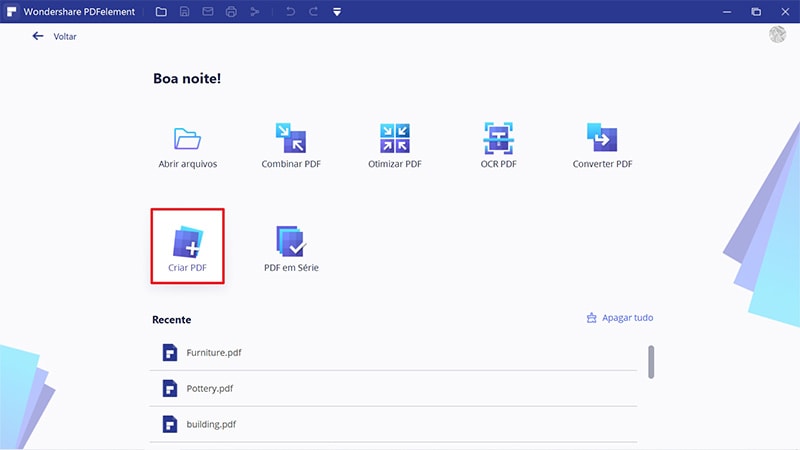
Recurso 2. Conversão de PDF
Vá para a guia "Início", onde existem diversas opções. Vá para o grupo de conversão. Existe "Para Word", "Para Excel", "Para PPT", "Para Imagem", "Para Texto", "Para Outro". Você pode selecionar qualquer formato que necessitar.
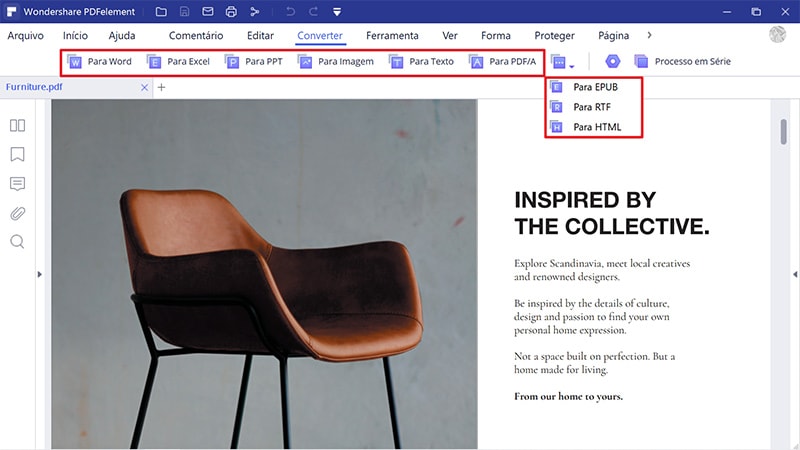
Recurso 3. Edição de Texto
Vá para a guia "Editar", e aí você pode editar texto, adicionar imagens, adicionar links, ativar o OCR, alterar a fonte, a cor etc.
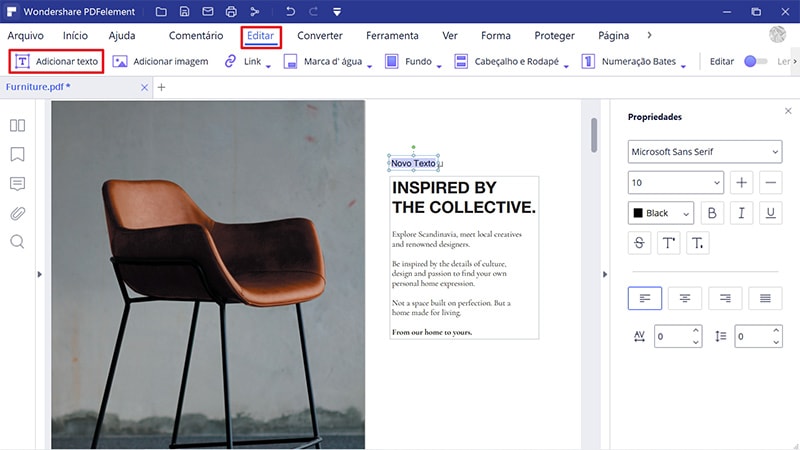
Recurso 4. Destacar um PDF
Se você desejar destacar texto no seu PDF, vá até à guia "Comentar" e clique no botão "Destacar Área". Você pode escolher destacar qualquer sítio do seu PDF.
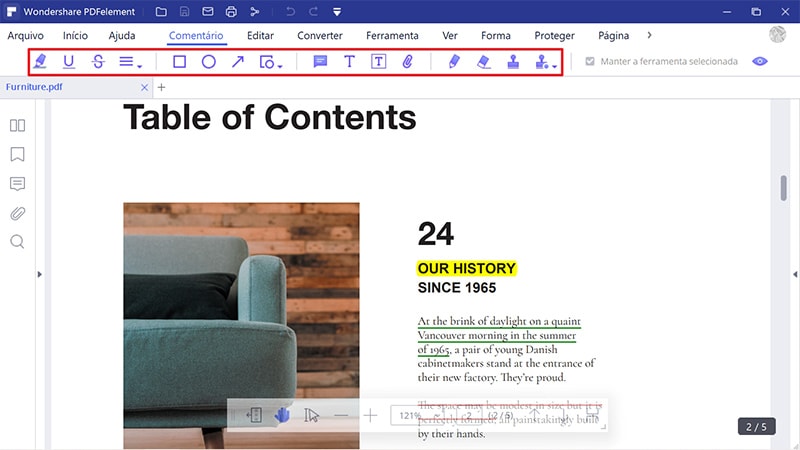
Como Desinstalar Nitro Pro 9 Facilmente e Totalmente
Os usuários costumam reclamar que acham que é bastante difícil desinstalar o Nitro Pro 9 do seu sistema. A maioria deles disse que ele não aparece nos Programas e Recursos do Windows ou quando abrem o painel de controle para desinstalá-lo. Outro problema que os usuários dizem que acontece sempre que tentam desinstalar o Nitro Pro 9, é que surge uma mensagem de erro dizendo "Erro ao abrir o arquivo de registro de instalação".
Passo 1: Vá para o menu Iniciar no seu computador e clique nele para abrir o painel de controle.
Passo 2: Ache “Adicionar ou Remover Programas” e clique aí.
Passo 3: Procure o Nitro PDF 9 Pro e clique nele para obter a opção "Remover".
Passo 4: Localize e exclua todos os arquivos de instalação do Nitro Pro 9 do programa em HKEY_CURRENT_USER/Software/Microsoft/windows/CurrentVersion/Run/eg ui. Passo 5: Busque e excluia todos os arquivos de Nitro disponíveis em Arquivos de Programas /, Documentos e Configurações/>Todos os Usuários/Data do Aplicativo/ e da pasta C: /Documentos e Configurações/USUÁRIO/Data do Aplicativo/.
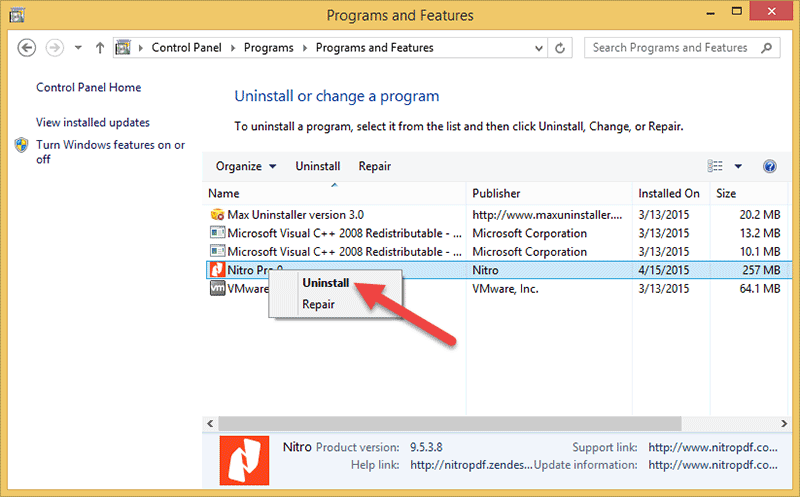
 100% Seguro | Sem Anúncios |
100% Seguro | Sem Anúncios |
